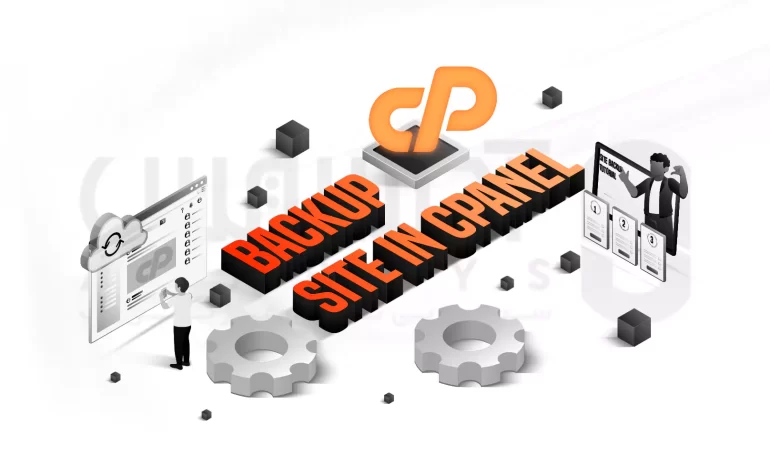
همواره تهیه نسخه پشتیبان یا بکاپ گیری یک بخش مهم از مدیریت وب سایت است، زیرا اگر نسخه های پشتیبان فایل ها و پیکربندی های وب سایت خود را در مکانی امن نگه داریم، می توانیم از آن ها برای بازیابی وب سایت خود در صورت بروز مشکلی که مانع عملکرد صحیح آن شود، استفاده کنیم. این کار بسیار ساده است و در هر زمان می توان یک نسخه پشتیبان ایجاد کنیم. برای مثال، اگر تغییرات قابل توجه ای در وب سایت خود ایجاد کنیم، و نخواهیم منتظر پشتیبان گیری روزانه یا هفتگی پیش فرض بمانیم، بکاپ گیری امری ضروری خواهد بود. در این مقاله می خواهیم آموزش بکاپ گیری از سایت در Cpanel را برای شما عزیزان بررسی کنیم. با ما همراه باشید!

روش بکاپ گیری از سایت
بکاپ گیری اجازه می دهد تا بتوانیم سایت خود را در یک سایت پشتیبان دانلود و ذخیره کنیم. همچنین، این امکان را فراهم می کند تا بتوانیم وب سایت خود را از یک فایل پشتیبان بازیابی کنیم.

این کار بخش های مختلفی دارد که ما در این مقاله تمام مراحل آن ها را مورد بررسی قرار می دهیم. اما پیش از آن باید نکات زیر را در نظر بگیرید.
توجه:
- اگر برای مدیریت بکاپ های خود از Cpanel استفاده می کنید، فقط می توانید نسخه های بکاپ جزئی را بازیابی کنید و امکان تهیه نسخه پشتیبان کامل ممکن نیست.
- قبل از بازیابی فایل پشتیبان باید آن را از حالت فشرده خارج کرد.
- پس از خارج شدن فایل پشتیبان از حالت فشرده، می توان بخش هایی از وب سایت را که فایل پشتیبان کامل حاوی آن است، آپلود و بازیابی کرد.
- فرآیند پشتیبان گیری برای یک حساب نزدیک یا بیش از سهمیه آن ممکن است با شکست مواجه شود، زیرا سیستم نمی تواند فایل های ضروری مانند فایل قفل پایگاه داده را بنویسد.
مراحل بکاپ گیری کامل از سایت وردپرس
برای انجام یک بکاپ گیری کامل از سایت وردپرس جدید لازم است، مراحل زیر را با دقت انجام دهید.
1- ابتدا تنظیمات ذخیره سازی را از منو Backup Destination انتخاب می کنیم.
Home Directory: این تنظیمات را برای ذخیره فایل پشتیبان در سرور انتخاب می کنیم.
Remote FTP server: از این تنظیمات برای استفاده از FTP در ذخیره سازی فایل پشتیبان در سرور از راه دور، کمک می گیریم.
Remota FTP server (انتقال به حالت passive): این تنظیم را در استفاده از FTP passive برای ذخیره فایل های پشتیبان در یک سرور راه دور انتخاب می کنیم.
Secure Copy (SCP): از این تنظیمات برای استفاده از پروتکل نسخه برداری امن، برای ذخیره فایل پشتیبان در یک سرور راه دور، استفاده می کنیم.
2- اکنون یک تنظیمات اعلان را باید انتخاب کنیم.
برای دریافت اعلان ها پس از اتمام نسخه پشتیبان، آدرس ایمیل خود را در کادر مربوطه وارد می کنیم.
ولی اگر مایل به دریافت اعلان ها نباشیم Do Not Send Email Notification of Backup Complition را انتخاب می کنیم.
3- اگر تنظیمات Remote FTP server و یا حالت Passive Mode آن را انتخاب کنیم و یا Secure Copy را از منو Backup Destination انتخاب کنیم، باید اطلاعات مقصد راه دور را در کادر های متنی موجود وارد کنیم.
4- سپس، روی Generate Backup کلیک می کنیم.
بکاپ گیری از حساب کاربری
برای دانلود یک فایل پشتیبان کامل موجود در رایانه، نام فایل پشتیبان مورد نظر را از منو Account Backup انتخاب می کنیم.
توجه: فایل پشتیبان از فرمت پشتیبان MM-DD-YYYY استفاده می کند، که در آن MM نشانه ماه، DD نشانه روز و YYYY نشانه سال است.
نحوه بکاپ گیری جزئی
فایل های پشتیبانی جزئی بخش های جداگانه ای از حساب ما را ذخیره می کنند.
نحوه دانلود بکاپ گیری جزئی
برای دانلود یک فایل خاص روی موارد مورد نظر کلیک می کنیم. این روش فایل پشتیبان را بصورت فایل gz. در رایانه ذخیره می کند.
توجه: فایل های پشتیبان Email Filters است که فقط فیلترهای ایمیل سطح حساب دامنه را از فایل etc/vfilters/$domain/ ذخیره می کنند، یعنی فایل پشتیبان فیلترهای ایمیل در سطح حساب کاربری را ذخیره نمی کند.
بازیابی یک فایل با بکاپ گیری جزئی
برای استفاده از بازیابی بکاپ گیری جزئی بخشی از وب سایت، مراحل زیر را انجام می دهیم.
1- در زیر عنوان مربوطه روی گزینه Choose File کلیک می کنیم. برای مثال برای بازیابی پایگاه داده ®MySQL، روی گزینه Choose File در زیر عنوان Restore a MySQL Database کلیک می کنیم.
اکنون فایل پشتیبان را از یارانه خود انتخاب می کنیم. و برای بازیابی آن بخش از وب سایت، روی گزینه آپلود کلیک می کنیم.
بررسی محتویات فایل پشتیبان home directory
اگر بخواهیم از دایرکتوری Home خود نسخه پشتیبان تهیه کنیم، فایل پشتیبان شامل فایل های زیر است:
- تمام فایل هایی که مالک آن ها هستیم.
- فایل هایی که مالک آن ها نیستیم، اما می توانیم به آن ها دسترسی داشته باشیم.
توجه: بکاپ گیری از فایل ها شامل فایل هایی در دایرکتوری Home/ که مال ما نیست و به آن ها دسترسی نداریم، نمی شود.

جهت فراهم کردن یک بستر ایمن برای وب سایت خود می توانید از سرور اختصاصی آذرسیس استفاده کنید، این سرور کاملاً مخصوص سایت شماست، و قدرت انعطاف پذیری بالایی دارد.
سخن آخر
همان طور که در بالا نیز اشاره شد، بکاپ گیری نقش مهمی در مدیریت وب سایت بر عهده دارد. زیرا ما را در حفظ یا بازیابی فایل های خودمان یاری می کند.ما نیز در این مقاله همین موضوع مهم را مورد بررسی قرار دادیم و شما را با دو حالت اصلی بکاپ گیری آشنا کردیم. امیدواریم مطالب موجود برای شما مفید واقع شده باشد.شما می توانید در صورت داشتن سوال یا مشکل می توانید، از بخش ارسال نظرات با کارشناسان خبره آذرسیس در ارتباط باشید.






